
Méthodes simples pour lire la sauvegarde WhatsApp à partir de Google Drive sur PC

WhatsApp est l’application de médias sociaux la plus populaire aujourd’hui et son intégration avec les appareils Android est pratique. Avec l’aide de Google Drive, vous pouvez sauvegarder sans effort vos données précieuses, telles que les chats, les pièces jointes, etc. WhatsApp crypte toutes les sauvegardes à des fins de sécurité. Cependant, les utilisateurs ont souvent besoin d’accéder ou de lire le contenu de ces sauvegardes sur leurs ordinateurs, que ce soit à des fins de récupération de fichiers ou pour voir ce qui est inclus dans une sauvegarde. Savez-vous comment lire la sauvegarde WhatsApp à partir de Google Drive sur PC ?
La vérité est qu'il n'est pas si facile de lire une sauvegarde de votre historique de discussion sur votre PC. En fait, un grand nombre de personnes ne savent pas comment trouver la sauvegarde WhatsApp sur Google Drive.
Cet article vous montrera des moyens simples de voir la sauvegarde WhatsApp dans Google Drive. Nous avons des instructions détaillées qui vous aideront à naviguer facilement dans ce processus. Alors, plongeons-nous dans le vif du sujet.
Il n'y a pas de moyen officiel de lire votre fichier de sauvegarde WhatsApp à partir de Google Drive, car les discussions sont cryptées en toute sécurité. WhatsApp crypte ses données pour fournir une couche supplémentaire de protection contre les fuites de données sur le cloud.
Même si vous pouvez accéder à la sauvegarde Drive, vous ne pouvez pas lire les fichiers sans les déchiffrer. Par conséquent, vous ne pouvez afficher la sauvegarde WhatsApp sur votre PC qu’à partir de Google Drive et la supprimer si vous le souhaitez, mais vous ne pouvez pas lire les chats.
Comme nous le savons, la lecture des données cryptées de Google Drive sur votre PC peut être difficile. Donc, si vous voulez savoir comment ouvrir le fichier de sauvegarde WhatsApp, vous devez utiliser un outil tiers tel que WhatsApp Data Backup qui vous aidera à sauvegarder l’historique des discussions sur PC et à pouvoir les visualiser.
Même si Google Drive est un excellent moyen de protéger vos données WhatsApp, il n'existe aucun moyen viable de lire la sauvegarde sur votre PC. Mais vous pouvez sauvegarder vos fichiers sur le lecteur et les restaurer plus tard. Lisez la suite pour découvrir comment vérifier la sauvegarde WhatsApp sur Google Drive sur votre téléphone.
Commencez par sauvegarder l'historique des discussions si vous ne l'avez pas déjà fait. Pour ce faire, procédez comme suit :
Étape 1. Ouvrez l’application WhatsApp et dirigez-vous vers Paramètres en cliquant sur le menu à trois points et en choisissant l’option Paramètres.
Étape 2. Ensuite, choisissez l'option « Chat » et « Sauvegarde du chat », puis vérifiez si vous avez ajouté un compte Gmail à votre WhatsApp. Si ce n’est pas le cas, il suffit d’en ajouter un dans la section « Compte ».
Étape 3. Après cela, cliquez sur « SAUVEGARDER » pour enregistrer tout le contenu sur le compte Gmail ajouté. Vous pouvez également modifier la fréquence à laquelle les sauvegardes automatiques doivent avoir lieu et choisir d’inclure ou d’exclure les vidéos de votre sauvegarde.

Vous aimerez peut-être :
Comment accéder à la sauvegarde WhatsApp sur iPhone / PC / Google Drive / iCloud sans problème ?
Après avoir sauvegardé vos discussions, vous pouvez les restaurer sur votre Android. Mais vous devez d’abord désinstaller WhatsApp de votre téléphone, puis le réinstaller. Voici comment procéder :
Étape 1. Sur votre Android existant, recherchez l’application WhatsApp et désinstallez-la, puis réinstallez-la à nouveau. Si votre appareil est neuf, vous devrez le télécharger depuis le Play Store.
Étape 2. Ouvrez l’application WhatsApp et vérifiez votre numéro de contact. Il doit être le même que celui connecté à la sauvegarde WhatsApp.
Étape 3. L’application reconnaîtra la sauvegarde de vos données WhatsApp stockées sur Google Drive et vous offrira la possibilité de les restaurer. Appuyez sur l’onglet « RESTAURER » pour restaurer vos données.

Étape 4. Attendez patiemment que le processus se termine, puis appuyez sur « Suivant » pour terminer la configuration.
À ne pas manquer :
Nouvelles façons éprouvées de transférer WhatsApp d’Android vers iPhone
6 façons simples de sauvegarder les messages WhatsApp d’Android vers un PC
En plus d’accéder à votre sauvegarde WhatsApp via la restauration, vous pouvez utiliser Elcomsoft Explorer for WhatsApp pour lire votre fichier de sauvegarde. Cette application peut décrypter et vous aider à afficher l’historique des discussions WhatsApp. Voici les étapes à suivre :
Étape 1. Ouvrez l’application et vous verrez immédiatement deux icônes, l’une pour Android et l’autre pour iOS. Cliquez sur l’icône « Android ».
Étape 2. Sélectionnez « Télécharger les données à partir de Google Drive ». Si vous utilisez l’authentification à 2 facteurs sur votre compte Gmail, vous devez saisir le code 2FA.
Étape 3. Le processus de téléchargement démarrera instantanément. Attendez que le processus se termine ; Cela dépend de la taille de vos données. Vous verrez un avertissement s’afficher une fois le processus terminé.
Cliquez maintenant sur l’option « Décrypter ». Appuyez sur « Ouvrir » pour trouver vos fichiers dans la visionneuse intégrée de l'outil.
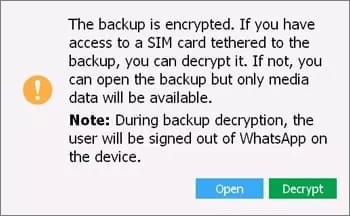
Étape 4. Le code de vérification vous sera demandé lorsque vous tenterez d’accéder à vos données. Cliquez sur « Envoyer » pour demander le code et saisissez-le dans la case. Après avoir saisi le code, vos données seront décryptées.
Lire la suite :
[3 Solutions] Comment transférer des discussions WhatsApp d’Android vers Android
Fast Fix WhatsApp Backup bloqué avec des conseils pratiques en 2023
Il est impossible de lire la sauvegarde WhatsApp de Google Drive sur un PC de manière officielle. C’est pourquoi vous devriez chercher un logiciel alternatif comme Coolmuster WhatsApp Recovery. Ce logiciel puissant peut vous aider à sauvegarder et à restaurer facilement vos discussions WhatsApp. En outre, cet outil spécialisé vous aide à récupérer les données WhatsApp perdues ou supprimées sur vos appareils mobiles. Voici les fonctionnalités les plus étonnantes que Coolmuster WhatsApp Recovery a à offrir :
Cliquez sur le bouton ci-dessous pour essayer Coolmuster WhatsApp Recovery gratuitement.
Voici les étapes à suivre pour sauvegarder vos fichiers WhatsApp sur votre ordinateur :
01Télécharger et installer Coolmuster WhatsApp Recovery
Téléchargez et installez Coolmuster WhatsApp Recovery sur votre ordinateur. Après l’avoir exécuté, accédez à l’interface initiale et sélectionnez « Récupération WhatsApp ».

02Connecter l’appareil à l’ordinateur
Pour établir un lien entre votre téléphone et votre PC, utilisez un câble USB, sélectionnez un appareil mobile, puis appuyez sur « Suivant ».

03Sauvegarder les discussions WhatsApp sur le PC
Le logiciel commencera à analyser vos données WhatsApp afin de les extraire. Il s’agit d’un processus de sauvegarde.

04Restaurer les discussions WhatsApp
Pour récupérer votre chat WhatsApp, activez le chiffrement de bout en bout sur votre téléphone mobile, générez une clé de chiffrement à 64 chiffres et saisissez-la dans le logiciel de récupération. Confirmez et affichez vos discussions récupérées une fois l’analyse terminée.
Une fois le processus d’analyse terminé, vous pouvez prévisualiser les discussions WhatsApp récupérées et sélectionner celles que vous souhaitez récupérer. Cliquez sur le bouton « Récupérer sur l’ordinateur » et choisissez un emplacement sur votre ordinateur pour enregistrer les discussions WhatsApp récupérées.

Vous aimerez peut-être :
Comment sauvegarder les messages WhatsApp d’Android vers Mac - 5 méthodes éprouvées
[Prouvé] Comment transférer facilement WhatsApp vers un nouveau téléphone ? (Android et iPhone)
La sauvegarde de vos discussions WhatsApp sur Google Drive est un moyen sûr et fiable de stocker des conversations privées et multimédias. À partir de ce guide, vous savez maintenant comment lire les fichiers de sauvegarde Whatsapp de Google Drive sur un PC et comment extraire la base de données WhatsApp de Google Drive.
Étant donné que la fonctionnalité native de WhatsApp ne permet pas de lire le fichier de sauvegarde sur votre ordinateur, une autre méthode consiste à utiliser le Coolmuster WhatsApp Recovery. Il s’agit d’une solution unique pour tous vos besoins en matière de sauvegarde et de transfert. Il s’agit d’un outil convivial doté de fonctionnalités avancées pour faciliter l’ensemble du processus.
Articles connexes :
Comment récupérer les messages WhatsApp d’un téléphone perdu sans sauvegarde ?
[Guide complet] Où sont stockés les messages WhatsApp sur votre appareil ?
[Guide 2023] Comment restaurer la sauvegarde WhatsApp d’iCloud vers Android
Comment restaurer la sauvegarde WhatsApp de Google Drive sur iPhone ? [Guide étape par étape]
Meilleur moyen de transférer une sauvegarde WhatsApp de Google Drive vers iCloud

 Applications sociales
Applications sociales
 Méthodes simples pour lire la sauvegarde WhatsApp à partir de Google Drive sur PC
Méthodes simples pour lire la sauvegarde WhatsApp à partir de Google Drive sur PC





